(车辆识别管理系统)用户操作手册(V1
车牌识别系统用户操作说明书(1.15.12.30)
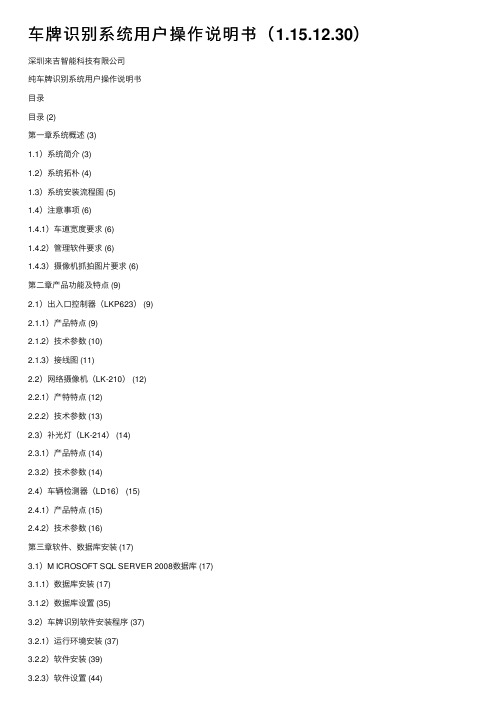
车牌识别系统⽤户操作说明书(1.15.12.30)深圳来吉智能科技有限公司纯车牌识别系统⽤户操作说明书⽬录⽬录 (2)第⼀章系统概述 (3)1.1)系统简介 (3)1.2)系统拓朴 (4)1.3)系统安装流程图 (5)1.4)注意事项 (6)1.4.1)车道宽度要求 (6)1.4.2)管理软件要求 (6)1.4.3)摄像机抓拍图⽚要求 (6)第⼆章产品功能及特点 (9)2.1)出⼊⼝控制器(LKP623) (9)2.1.1)产品特点 (9)2.1.2)技术参数 (10)2.1.3)接线图 (11)2.2)⽹络摄像机(LK-210) (12)2.2.1)产特特点 (12)2.2.2)技术参数 (13)2.3)补光灯(LK-214) (14)2.3.1)产品特点 (14)2.3.2)技术参数 (14)2.4)车辆检测器(LD16) (15)2.4.1)产品特点 (15)2.4.2)技术参数 (16)第三章软件、数据库安装 (17)3.1)M ICROSOFT SQL SERVER 2008数据库 (17)3.1.1)数据库安装 (17)3.1.2)数据库设置 (35)3.2)车牌识别软件安装程序 (37)3.2.1)运⾏环境安装 (37)3.2.2)软件安装 (39)3.2.3)软件设置 (44)3.3)附表⼀收费标准详细说明 (77)3.4)附表⼆⽀架安装 (79)3.5)附表三车道布设图 (80)第四章NET FRAMEWORK 4.0安装失败解决 (82)4.1)安装程序 (82)4.2)⽅法/步骤 (82)第五章NET FRAMEWORK 3.5安装失败解决 (92)系统概述系统简介纯车牌识别停车场系统基于⾼清视频采集和智能车牌识别技术,对⼊、出车辆进⾏图像抓拍和车牌识别,车牌号码作为⼊、出唯⼀凭证。
纯车牌识别停车场将改变统停车场的⼯作模式,创新停车场管理体系,提⾼车场服务⽔平和车场安全⽔平,提⾼车主的满意度。
车辆管理系统使用说明
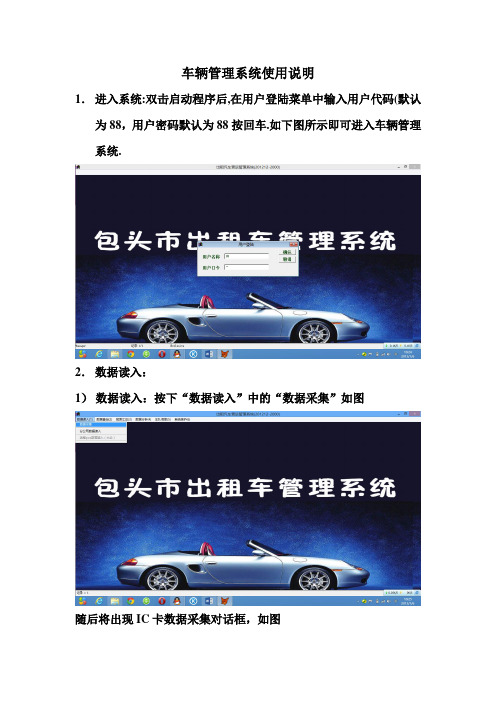
车辆管理系统使用说明1.进入系统:双击启动程序后,在用户登陆菜单中输入用户代码(默认为88,用户密码默认为88按回车.如下图所示即可进入车辆管理系统.2.数据读入:1)数据读入:按下“数据读入”中的“数据采集”如图随后将出现IC卡数据采集对话框,如图将司机卡插入读卡器,等待读卡完成后会出现该司机卡的明细表,如图按返回成读卡,待出现请取卡的提示框后取出司机卡。
3.数据查询:用来查询各种数据。
1)数据查询:分为车次明细查询和车辆/人员营收查询车次明细查询:用来查询驾驶员的明细帐目。
点击“车次明细查询”在弹出的“车次明细数据查询”菜单中可以根据需要进行个别查询,只需将需查询的内容输入相应表格(资格证号,工号,车队编码等)点击浏览即可。
如图所示的意思就是查询准营证号为1234567890123456789的驾驶员的的明细账目什么也不输入就是查询所有的数据。
改变查询条件之前必须先点击清除。
2)驾驶员评价信息查询,点击数据查询> 驾驶员评价信息查询如图,可以选定车号,营运证号,车队编码,上下车日期等,点击浏览开始查询,或者点击评价汇总转出exel表格。
5.车队信息:用来输入车队的一些相关信息1)车辆输入:用来输入,删除和修改本车队的车辆信息。
输入车辆信息进入车辆信息维护,单击“添加”,按要求填写车辆信息(车号、车队编码为必须输入的项目,其它项目可视车队需要填写,如下图)输入完成后按“保存”并可继续输入。
全部输入完成后按“退出”键退出。
要修改车辆信息则单击“编辑”,然后点击左边列表中需要修改的车辆,选中要修改的一格,输入更新内容后,点击保存即可。
要删除车辆信息则先选中要删除的车辆,然后点击删除,会跳出一个确认对话框,如图然后点击是即可删除该车辆信息。
2)员工输入:用来输入,删除和修改本车队的驾驶员信息。
输入驾驶员信息:进入驾驶员档案维护,单击“添加”,按要求填写驾驶员信息(资格证号(19位),车号,企业编码,车队编码,服务单位,身份证号,公司电话,投诉电话为必须输入的项目,其它项目可视车队需要填写,如图。
汽车自动识别系统使用说明

汽车身份识别系统
汽车身份识别系统由信息链、读取器和控制器三部分组成,每个信息锁配备2个(用户还可以再另外选购2个)信息链,对每一个信息链(钥匙)其内部身份编码(ID信息码)都是全世界惟一的,而且是不可复制的。
用户上车后只要有合法的信息链接近读取器(10cm以内),控制器将自动为点火系统供电,这时使用车钥匙才有效。
控制器为点火系统供电后,读取器的指示灯点亮,如果用户在30秒内没有将汽车钥匙插入并点火,控制器将自动断掉点火系统的电源;在汽车停车,用户拔下车钥匙30秒后控制器将自动断掉点火系统的电源。
本系统具有异常报警和系统安全后备装置,当不法人员对系统进行拆卸或改动时,系统会启动喇叭或灯光进行报警;当系统关键部件发生损坏或异常时将自动启用备用装置,并闪烁指示灯提醒用户及时检修或更换损坏装置。
信息链由用户随身携带;读取器安装在驾驶室内靠近司机的合适位置;控制器安装在汽车内部比较隐蔽的位置。
读取器和控制器之间由专用电缆连接(4芯线);
控制器除和读取器连接外还和车锁及电瓶连接,连接示意图如下:
到点火线圈
汽车电瓶
安装控制器前的连接图
+
读取器
安装控制器后的连接图。
SCATS用户手册rev1

SCATS 简明使用手册TYCO Integrated System 第一版(2007-10-4-I)1.本手册编制说明SCATS系统再国内被广泛采用,随近年交通迅速的发展,各个城市对交通管理和控制要求越来越高,纷纷设立指挥中心及专门的信号管理控制机构,这就要求越来越多的人员需要熟悉和控制系统,在此背景下,编制控制管理SCATS系统的图形界面(ScatsAccess)简明使用手册,主要针对指挥中心及信号控制操作员级别范围编制。
2.安装ScatsAccess 可安装于Windows所有版本操作系统;建议安装目录:C:\Progam Files\Scats6\ScatsAccess;安装完成后,如果路口图形显示为左行(香港、澳大利亚习惯),需更改以下文件及内容:更改图形设置文件Sterm.ini:用写字板打开并作以下更改:; The Driveside symbol is used to select the side of the road used for traffic ; to display the correct graphics pictures.Driveside=RIGHT (由原左行LEFT更改为右行RIGHT); The Country symbol may be used to select country specific features. If ; specified, this will override the Driveside symbol setting. The values; accepted are: USA, HK.Country=USA (更改为美国USA)更改后储存后,重新启动ScatsAccess即获得中国右行路口图!3.系统界面ScatsAccess 系统中央管理界面;ScatsAccess 系统区域控制界面;4.系统连接设置1) 中央管理系统连接(Central Manager)通过ScatsAccess 中央管理界面:Tools>Configure>(Management System)Modify键入SCATS中央服务器IP地址(如杭州的10.118.141.11)保存完成设置2) SCATS各个区域控制系统连接(Regions)通过ScatsAccess 中央管理界面:Tools>Configure>(Regional Systems)New键入SCATS区域名(如杭州的区域“HZHOU”和“HZHOU2”)保存完成设置设置完成后,ScatsAccess中央管理界面中“Manager”和“Region”显示为绿色,表示系统连接正常。
车辆管理系统使用说明
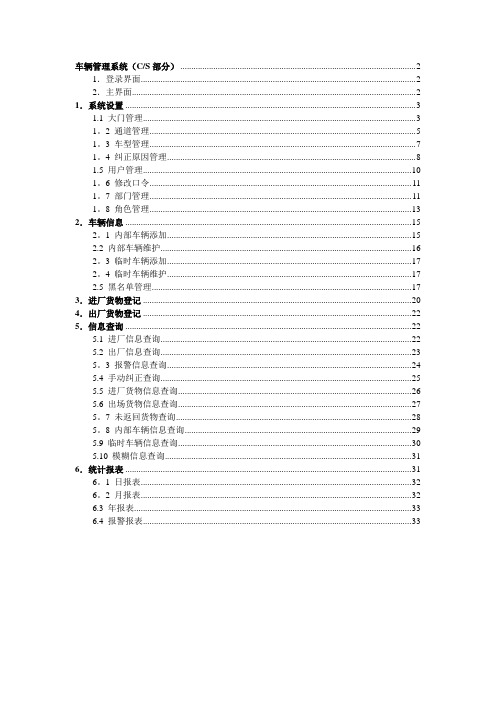
车辆管理系统(C/S部分) (2)1.登录界面 (2)2.主界面 (2)1.系统设置 (3)1.1 大门管理 (3)1。
2 通道管理 (5)1。
3 车型管理 (7)1。
4 纠正原因管理 (8)1.5 用户管理 (10)1。
6 修改口令 (11)1。
7 部门管理 (11)1。
8 角色管理 (13)2.车辆信息 (15)2。
1 内部车辆添加 (15)2.2 内部车辆维护 (16)2。
3 临时车辆添加 (17)2。
4 临时车辆维护 (17)2.5 黑名单管理 (17)3.进厂货物登记 (20)4.出厂货物登记 (22)5.信息查询 (22)5.1 进厂信息查询 (22)5.2 出厂信息查询 (23)5。
3 报警信息查询 (24)5.4 手动纠正查询 (25)5.5 进厂货物信息查询 (26)5.6 出场货物信息查询 (27)5。
7 未返回货物查询 (28)5。
8 内部车辆信息查询 (29)5.9 临时车辆信息查询 (30)5.10 模糊信息查询 (31)6.统计报表 (31)6。
1 日报表 (32)6。
2 月报表 (32)6.3 年报表 (33)6.4 报警报表 (33)车辆管理系统(C/S部分)1.登录界面在相应位置添加选择用户名称、密码及部门,点击“登录"按钮。
用户名、密码及对应的部门验证成功后,进入主页面。
2.主界面如图0。
2。
1,在主界面启动之前会有一个未返回货物的提示界面,使操作员可以在第一时间了解哪些应该返回的货物没有返回。
(图0.2。
1)如图0.2.2为车辆管理系统的主控制界面.在界面上方的菜单处可以选择需要使用的功能.在菜单下面的图标是常用功能的快捷按钮,当鼠标停留在图标上时,可显示按钮功能。
(图0.2.2)1.系统设置如图1。
0.1,设置系统的设备信息及连接参数、监测及控制车辆识别设备.这些是使用该系统的最基本信息.如果未事先设置好,一些其它功能将无法正常使用。
(图1.0.1)1.1 大门管理如图1。
车牌识别-停车场收费管理系统v3.5.5.9最新版本车牌识别停车场说明书V2.0 (1)
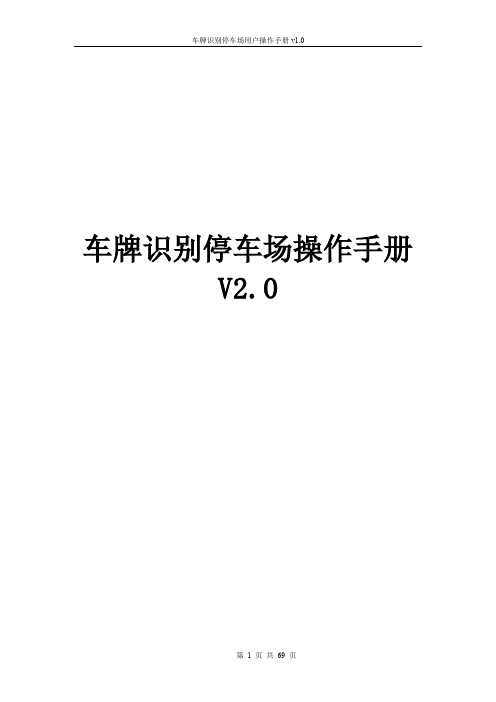
车牌识别停车场操作手册V2.0目录一、概述 (4)二、软件安装 (4)2.1创建和连接数据库 (4)2.2安装车牌识别软件 (5)2.3安装中心收费软件 (6)三、运行准备 (6)3.1 操作前准备 (6)3.2 登录系统 (6)3.3 注册与延期 (8)3.4 相机授权 (8)3.5 主界面 (9)3.6 控制窗口 (10)四、软件操作 (11)4.1 运行设置 (11)4.1.1 颜色选择 (11)4.1.2 车场运行设置 (12)4.1.2.1 运行设置 (12)4.1.2.2 车牌识别设置 (14)4.1.2.3 固定车设置 (16)4.1.2.4 临时/储值卡设置 (16)4.1.2.5 语音与LED设置 (17)4.1.2.6车位其他设置 (17)4.1.2.7费用减免设置 (18)4.1.2.8收费开闸事由 (18)4.1.2.9云服务器配置 (19)4.1.3 车道运行设置 (19)4.1.4 用户管理 (22)4.1.5 密码修改 (24)4.1.6 LED屏设置 (24)4.2 车牌管理 (25)4.2.1 车牌录入 (25)4.2.2 车牌延期 (27)4.2.3 储值卡充值 (27)4.2.4优惠券录入 (28)4.2.5语音信箱 (28)4.2.6储值卡退款 (29)4.3 车场管理 (29)4.3.1 在线监控 (30)4.3.2 下载黑白名单(针对A/B/D款像机) (33)4.3.3 提取脱机记录(A款) (34)4.3.4 提取脱机记录(C款) (35)4.3.5 设置相机脱机(C款) (35)4.4 查询搜索 (37)4.4.1 用户资料查询 (37)4.4.2 车辆延期查询 (37)4.4.3 车辆锁定查询 (38)4.4.4 车辆解锁查询 (38)4.4.5 过车流水查询 (38)4.5 统计报表 (39)4.5.1 车辆收费流水 (40)4.5.2 车辆收费汇总 (41)4.5.3 收费员报表 (41)4.5.4 场内车辆查询 (41)4.5.5 月卡逾期车辆查询 (42)4.5.6 停车逾期车辆查询 (42)4.5.7 储值卡充值报表 (43)4.5.8 储值卡消费报表 (43)4.5.9 储值卡余额查询 (44)4.5.10 同组车辆查询 (44)4.6 系统维护 (47)4.7帮助系统 (49)4.7.1 产品注册延期 (49)4.7.2 相机授权 (49)五、局域网的建立以及电脑间的互访 (49)5.1 建立局域网家庭组或者工作组(以WIN7 32位系统为例) (49)5.2 建立保存图片的共享文件夹 (54)5.3 车牌识别软件的相应设置 (57)六、故障排除 (58)6.1 局域网网络的组建 (58)6.2 安装 SQL2000 数据库提示挂起 (68)6.3 安装 SQL2000 数据库提示配置错误 (68)6.4 其他错误 (69)一、概述本系统在充分考虑到用户使用习惯的同时,参考了目前热门软件的安装、卸载及一系列功能的实际思想。
(新)远距离车辆识别系使用说明书(电子版)
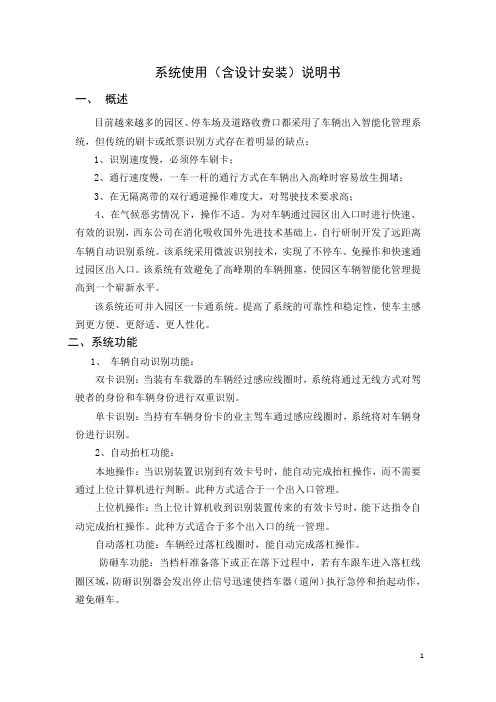
系统使用(含设计安装)说明书一、概述目前越来越多的园区、停车场及道路收费口都采用了车辆出入智能化管理系统,但传统的刷卡或纸票识别方式存在着明显的缺点:1、识别速度慢,必须停车刷卡;2、通行速度慢,一车一杆的通行方式在车辆出入高峰时容易放生拥堵;3、在无隔离带的双行通道操作难度大,对驾驶技术要求高;4、在气候恶劣情况下,操作不适。
为对车辆通过园区出入口时进行快速、有效的识别,西东公司在消化吸收国外先进技术基础上,自行研制开发了远距离车辆自动识别系统。
该系统采用微波识别技术,实现了不停车、免操作和快速通过园区出入口。
该系统有效避免了高峰期的车辆拥塞,使园区车辆智能化管理提高到一个崭新水平。
该系统还可并入园区一卡通系统。
提高了系统的可靠性和稳定性,使车主感到更方便、更舒适、更人性化。
二、系统功能1、车辆自动识别功能:双卡识别:当装有车载器的车辆经过感应线圈时,系统将通过无线方式对驾驶者的身份和车辆身份进行双重识别。
单卡识别:当持有车辆身份卡的业主驾车通过感应线圈时,系统将对车辆身份进行识别。
2、自动抬杠功能:本地操作:当识别装置识别到有效卡号时,能自动完成抬杠操作,而不需要通过上位计算机进行判断。
此种方式适合于一个出入口管理。
上位机操作:当上位计算机收到识别装置传来的有效卡号时,能下达指令自动完成抬杠操作。
此种方式适合于多个出入口的统一管理。
自动落杠功能:车辆经过落杠线圈时,能自动完成落杠操作。
防砸车功能:当档杆准备落下或正在落下过程中,若有车跟车进入落杠线圈区域,防砸识别器会发出停止信号迅速使挡车器(道闸)执行急停和抬起动作,避免砸车。
三、系统工作原理3.1、系统工作原理图。
见图1(图1)3.2、系统原理简介:将车载器(内含车辆身份卡)置于车辆驾驶台上及挡风玻璃前,并将业主的身份识别卡插入车载器的卡槽内。
当车辆经过出入口感应线圈时,系统将立即对业主身份识别卡和车辆识别卡进行双重识别。
如果均是有效卡,系统就会控制挡车器抬杆,使车辆迅速通过。
车辆管理系统客户端操作说明
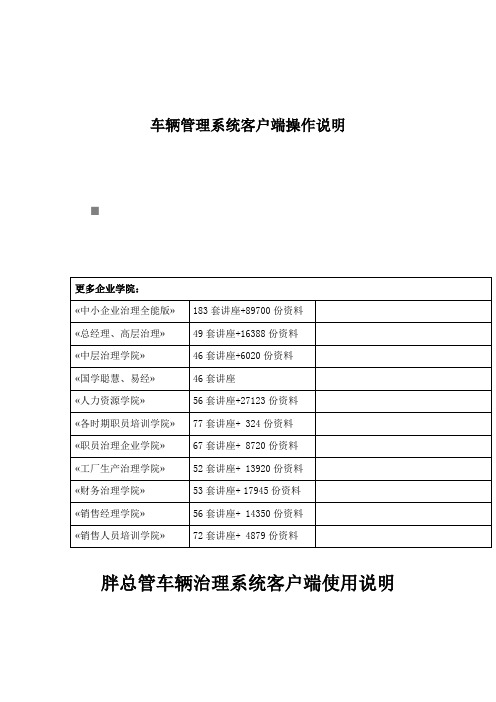
车辆管理系统客户端操作说明胖总管车辆治理系统客户端使用说明1.登录双击软件名目中图标,打开客户端软件,显现如下登录框:1.1. 登录框:在服务器IP栏输入相应的服务器IP ,服务器端口一样默认1437。
用户类别分别为治理员、行业用户、手机卡号和车牌号。
依照用户的级别,选择相应的级别。
分别输入用户名和对应的密码。
按登录后系统开始连接服务器,按退出按钮系统退出。
1.2. 连接服务器失败:假如用户没有设置好服务器Ip或者端口号系统会显现如下对话框:1.3. 自动升级客户端软件会自动升级,用户按确定后,假如连接正常。
服务器假如有比用户当前使用的版本更新,系统会自动升级,从指定的服务器自动下载升级软件。
升级终止后用户要先退出程序,在重新启动程序才能生效。
2.主页面成功登录后,系统界面如下:下面我们来详细说明一下各图标的功能:2.1 工具栏重新连接:图标,单击该图标,会重新回到登录框。
正常连接:图标,正常连接的时候该地球会不停地转动,说明当前连接正常。
自动重连:在上打勾,能够保证失去连接的时候会自动重新连接,不需要人工干预。
当前车辆:该部分显示你所关注的当前车辆及其系列号,其它的一些操作如查询历史轨迹,断油断电等等差不多上针对对这部车辆操作。
也能够在那个文本框中输入车牌号,系统会自动定位到相应的车辆,并把相应的车辆标志为当前关注车辆。
车牌号能够模糊输入,比如:闽D3239B ,只要输入3239就能够模糊查询到相应的车辆。
终端操纵按钮:终端操纵按钮,当你选择好某一部车辆后,单击该按钮后显现如下对话框:能够通过该操纵窗口猎取终端的一些参数和发送断油断电及接通油电门的指令。
一般用户没有设置终端参数的权限,因此变成灰色。
代理和治理员有设置终端参数的权限,能够对终端进行远程操作。
过滤条件选择:过滤条件选择,单击该按钮后,显现如下窗口选择某些过滤条件,那么监控窗口显示的确实是所有满足上述过滤条件的车辆,不满足过滤条件的车辆那么不显示。
车辆管理系统操作说明
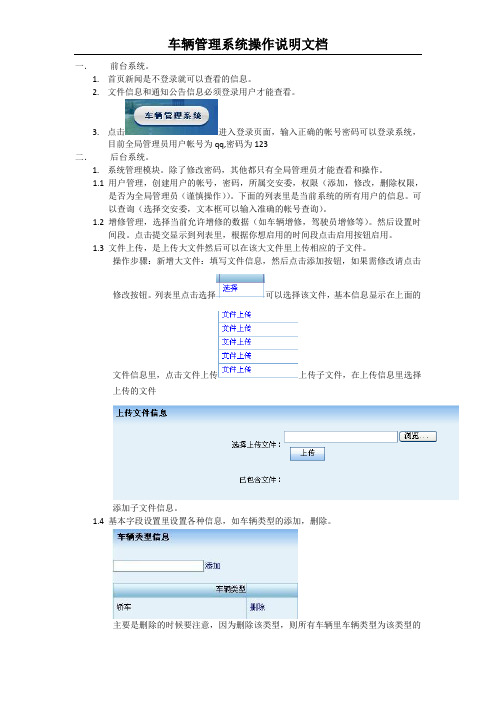
一.前台系统。
1.首页新闻是不登录就可以查看的信息。
2.文件信息和通知公告信息必须登录用户才能查看。
3.点击进入登录页面,输入正确的帐号密码可以登录系统,目前全局管理员用户帐号为qq,密码为123二.后台系统。
1.系统管理模块。
除了修改密码,其他都只有全局管理员才能查看和操作。
1.1用户管理,创建用户的帐号,密码,所属交安委,权限(添加,修改,删除权限,是否为全局管理员(谨慎操作))。
下面的列表里是当前系统的所有用户的信息。
可以查询(选择交安委,文本框可以输入准确的帐号查询)。
1.2增修管理,选择当前允许增修的数据(如车辆增修,驾驶员增修等)。
然后设置时间段。
点击提交显示到列表里,根据你想启用的时间段点击启用按钮启用。
1.3文件上传,是上传大文件然后可以在该大文件里上传相应的子文件。
操作步骤:新增大文件:填写文件信息,然后点击添加按钮,如果需修改请点击修改按钮。
列表里点击选择可以选择该文件,基本信息显示在上面的文件信息里,点击文件上传上传子文件,在上传信息里选择上传的文件添加子文件信息。
1.4基本字段设置里设置各种信息,如车辆类型的添加,删除。
主要是删除的时候要注意,因为删除该类型,则所有车辆里车辆类型为该类型的车辆信息的车辆类型清空。
其他字段也一样。
交安委的修改主要是因为交安委的删除会影响很多数据,因此如果只是为了改交安委的名字,则选择修改交安委名称。
2.车辆信息管理2.1车辆管理的流程为:新增车辆----->填写基本信息----->填写其他信息和车辆证件相关信息----->车辆列表里操作所有车辆信息(全局管理员可以查看以前处于冻结状态的车辆信息(即点击删除后的信息),并且可以再次启用该车辆信息)。
主要介绍下车辆证件信息,当你输入车辆编号后,会提示你该车辆编号是否存在,如存在该车辆编号且存在对应的证件编号,证件编号会自动显示,如果不存在对应的证件编号则会提示你自己输入证件编号。
车辆管理系统使用说明书

车辆管理系统主要功能随着社会经济的发展,使用车辆的人越来越多,对于拥有各种类型车辆的机关企事业单位,车辆的管理成为日常事务中的一项重要工作。
如何让事务管理人员及时了解每一辆车的情况,提高车辆的使用效率,就成为各单位亟待解决的一个难题.针对这种状况,吉林省明日科技有限公司开发出一套专门进行车辆管理的软件《车辆管理系统》,本系统是一套对车辆档案、驾驶人员、车辆费用、车辆运营和交通事故等信息进行全面管理的系统.通过采集车辆日常工作中所产生的各种原始数据,根据管理的要求,对数据进行分类、汇总,建立程序化、制度化、规范化的车辆计算机软件管理系统,并根据日常的数据对驾驶员进行发放工资,为车辆节约增效提供先进的科学管理手段,规范了车辆管理工作。
操作注意事项用户在使用《车辆管理系统》之前,应注意以下事项:(1)本系统的初始用户名为:mr,密码为:mrsoft(2)编号由系统自动生成。
(3)本系统完全支持按〈Enter>键跳到下一文本框的功能,用户无需再通过鼠标定位光标位置.(4)按多种条件对相关信息进行查询。
业务流程在使用本系统时,请按照以下流程进行操作:(1)利用“系统设置”/“系统初始化”模块清空系统中所有数据。
(2)在“管理员设置”、“权限设置”模块中对管理员、管理员口令及操作权限进行设置。
(3)通过“驾驶员管理"/“驾驶员档案管理"模块对驾驶员信息进行添加、修改及删除操作,并可对驾驶员信息进行查询;也可以通过“驾驶员档案查询"模块按多种条件对驾驶员信息进行查询。
(4)通过“车辆档案管理"菜单下的各模块对车辆的档案信息、异动信息及报废信息进行有效管理,并可对这些信息按多种条件进行查询.(5)通过“车辆运营管理”菜单下的各模块对车辆的运营信息进行管理,并可按多种条件对车辆运营信息进行查询;“清空运营表”模块可以清空所有车辆运营信息。
(6)在“车辆管理”菜单下的各模块中对车辆的维修信息、违章信息、事故信息进行有效管理,并可按多种条件对这些信息进行查询。
F3智能识别车辆管理系统使用说明书

目录前言 (4)第一章安装环境及驱动说明 (4)1.1安装环境说明41.2驱动说明5第二章安装 (5)2 (6)2.1数据库安装62.2安装车辆管理系统8第三章系统配置说明及操作 (13)3 (13)3.1系统登录及退出133.1.1系统登录133.1.2系统退出153.2修改密码153.2.1当前登录密码修改153.2.2管理员修改密码163.3系统基本配置173.3.1基本信息设置173.3.2磁盘空间监控183.4收费标准设置183.4.1标准24小时收费193.4.2标准通用分段收费一203.4.3标准通用分段收费二213.4.4标准通用分段收费三3.4.5深圳住宅类收费233.4.6深圳社会类公共收费243.5系统高级配置263.6工作站及通道配置273.6.1工作站设置283.6.2通道设置293.6.3不同设备类型参数设置343.6.4中央收费设置383.6.5通道道闸权限设置403.7LED屏配置及内容配置423.7.1显示屏设置423.7.2显示屏内容配置443.7.3剩余车位屏设置463.8优惠折扣配制503.9操作员及权限设置533.9.1角色权限管理533.9.2操作员管理543.10车辆管理操作563.10.1车辆类型管理563.10.2车辆信息管理573.10.3车组限位功能设置613.10.4黑名单管理3.11系统图标修改653.12数据详细报表查询及打印673.13数据统计报表查询及打印703.14数据处理733.14.1数据库清除733.14.2数据库备份还原753.14.3数据库迁移76第四章车场监控及管理使用说明 (77)4 (77)4.1运行监控774.2自动识别操作784.3出入场手动操作794.3.1入场手动确认车牌794.3.2出入场手动开闸814.3.3出入场手动抓拍814.3.4出场相似车牌814.3.5出场手动匹配824.3.6出场手动校验844.3.7免费/异常放行844.3.8手动出场844.4无车牌车辆出入场处理854.4.1无车牌使用配置854.4.2无车牌进出操作方法4.5中央收费操作924.6收费优惠操作944.7换班操作964.8快捷操作97前言基于车牌识别的停车场管理系统是一种现代化停车场车辆收费及设备自动化管理系统,是将停车场完全置于计算机管理下的高科技机电一体化产品。
车辆管理服务系统操作手册
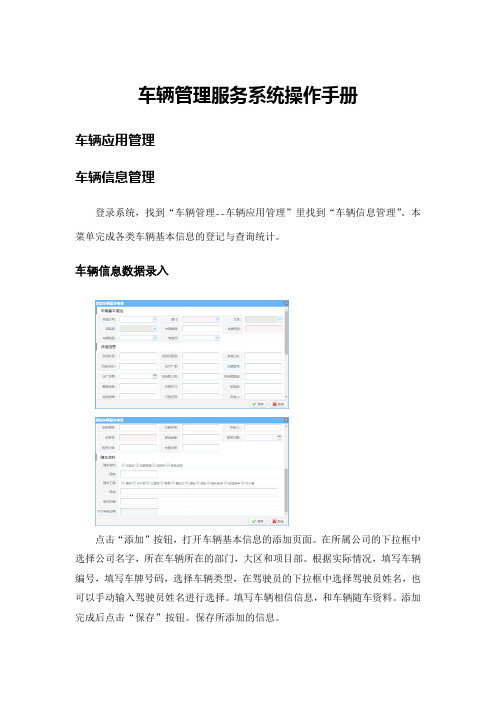
车辆管理服务系统操作手册车辆应用管理车辆信息管理登录系统,找到“车辆管理--车辆应用管理”里找到“车辆信息管理”。
本菜单完成各类车辆基本信息的登记与查询统计。
车辆信息数据录入点击“添加”按钮,打开车辆基本信息的添加页面。
在所属公司的下拉框中选择公司名字,所在车辆所在的部门,大区和项目部。
根据实际情况,填写车辆编号,填写车牌号码,选择车辆类型,在驾驶员的下拉框中选择驾驶员姓名,也可以手动输入驾驶员姓名进行选择。
填写车辆相信信息,和车辆随车资料。
添加完成后点击“保存”按钮。
保存所添加的信息。
车辆信息查看内容在对应的登记记录后面,点击“查看”按钮,查看车辆基本信息的详细信息。
车辆信息数据修改添加完成后,发现数据错误时,可以在对应的登记记录后面点击“修改”按钮,打开车辆基本信息的修改页面,根据实际情况修改信息,修改完成后,点击“保存”按钮,完成数据的修改车辆信息数据删除发生多余数据时,在对应的登记记录后面点击“删除”按钮。
删除多余信息。
车辆信息下载模板点击“下载模板”按钮,下载要导入的excel模板。
在模板中填写要导入的车辆基本信息,填写完成后点击保存,将excel保存到本地。
车辆信息数据导入点击“导入”按钮,打开导入文件。
点击“选择文件”按钮,选择要上传的excel文件。
车辆信息数据查询车辆基本信息可以按照部门,大区,项目部,车牌号,车架号,所属公司,车辆类型,新旧车辆,车辆归属查询录入车辆基本信息。
输入想要查询的条件点击“查询”按钮查询,取消条件时点击“重置”按钮清空查询条件。
车辆信息数据统计可以选择查询条件点击“导出”按钮按条件导出车辆基本信息到excel。
车辆保险管理进系统后,在“车辆管理-车辆应用管理”里找到“车辆保险管理”。
本菜单完成各类车辆保险的登记,统计。
先说一下登记的功能点击“添加”按钮,打开车辆保险的添加页面。
在车牌号的下拉框中选择车辆,也可以手动输入车牌号进行选择。
选择完成后自动带出车辆的车架号。
- 1、下载文档前请自行甄别文档内容的完整性,平台不提供额外的编辑、内容补充、找答案等附加服务。
- 2、"仅部分预览"的文档,不可在线预览部分如存在完整性等问题,可反馈申请退款(可完整预览的文档不适用该条件!)。
- 3、如文档侵犯您的权益,请联系客服反馈,我们会尽快为您处理(人工客服工作时间:9:00-18:30)。
选择“详细信息”按钮,会弹出如下窗体
选择工具栏中的“删除”按钮,此时会删除当前记录。
选择工具栏中的“统计”按钮,会弹出统计对话框,如下图所示:
在上图右侧,可以设置各种查询条件,统计车流量。选择“按时间段统计”复 选框,可以按小时段统计各个时段内的车流量。选择“按车型统计”复选框,可以统 计车型的车流量。在“分析图样式”框架中,可以选择图表的显示样式。选择“统计 “按钮,根据查询条件,统计车流量。选择”打印“按钮,打印图表。选择”退出 “按钮,退出统计窗体。选择“流量打印”按钮,会将统计的车流量打印出来,选择 “流量导出”按钮,会将统计的车流量导出。
按时间段统计
按车型统计
选择分析图样式选择
选择下图工具栏中的“打印“按钮,可以打印当前记录的图片和信息。如下图所 示:
选择“报表打印“按钮,可以打印报表,报表内容为查询得到的记录。
选择“数据导出”按钮,如图,会将目前查询到的所有记录导出到文本文件中 选择“图片导出”按钮,如图,会将目前查询到的所有记录的图片导出
图1
图2
选择下图的“打印“按钮,可以将查询出的记录打印出来,打印窗体如图所示:
选择下图的“导出”按钮,选择“数据导出”导出数据到文本文件。选择“图 片导出”导出图片到文件夹
选择图1的删除按钮,可以将当前记录删除 选择图2的“统计”按钮,可以根据设置的条件统计黑车的流量。“打印“按 钮可以打印统计窗体
4.1 ‘帮助/关于…’此菜单项中列出了本软件的版本,版权和联系方式等信息。
选择“录入黑名单”按钮。会弹出“录入黑名单”窗体,如下图所示例:
在“录入黑名单”窗体中,号牌号码、号牌种类,号牌颜色会根据当前记 录的信息自动填充,布控时间、布控截止期会自动填充为当前日期,布控人、 布控单位、布控行为、布控类别需要用户自己输入,也可以不输入,选择“确 定”按钮,保存到黑名单,选择“取消”退出“录入黑名单”窗体。
用户操作手册 (V1.0)
一、软件安装与启动。 1.要求先安装oracle 9.i 客户端软件;要求安装VB6.0 应用软件。 2.配置oracle ODBC数据源,命名为mydata 数据库。 3.双击如图1.1执行程序面显示与操作。 1.左部分是卡口列表导航,双击对应卡点可以快速查询到相关卡点违法车辆 信息,如下图示:
示例2如下图:
此类表单数据量单一,即只有 ‘编号’和‘单位’ 两项;所以用导航按扭控 制,直接进行,浏览,添加,修改,删 除等简单操作。
示例3如下图:
a.“放行日期”和“截至日期”用于设置放行日期。 b.“放行时间”和“停止时间”用于设置当日的放行时间段。 c.“卡点名称”和“道路方向”用于设置放行路口,点击“加入“按钮,将路口 信息对应 的设备号加入到按钮右边的列表中,可选择多个路口。 d.“禁行车型”设置要禁止的车辆类型。 e.“车牌号码”用于设置车辆车牌。 f.“车牌颜色”设置车辆车牌颜色。 g.“激活放行纪录标记”将该纪录设置为激活状态。 点击“添加”按钮,将该记录存入库中;“修改”按钮,用于使下面列表中选 中的记录处于修改状态;“删除“按钮,用于删除选中的纪录,“查看”按钮,用 于显示禁行管制的全部信息。
1.3 系统退出
2.1 选择"查询统计/组合查询",此时会弹出"组合查询"窗体:
在“选择违法行为”框架中可以选择违法行为,在“设置查询条件”框架中可以 设置违法时间、违法地点、号牌号码、车辆类型等查询条件,点击“查询”按钮, 选择出符合条件的车辆记录。选择或双击相应的记录,会将其图片显示在下面的图 片框中。选择“最前按钮”,将当前记录移动到第一条记录,选择“前一个”按钮, 会将当前记录向前移动一条。选择“后一个”按钮,会将当前记录向后移动一条。 选择“最后”按钮,会将当前记录移动到最后一条记录。
2.2 选择菜单‘查询统计/黑名单管理’如下图显示:
点击“查询”按扭根据设置的查询条件查询车辆信息。双击列表中的记录,会 将相应的图片在下边显示出来,相应的信息会显示在右边各个文本框中。选择“保 存”按钮,可以将其保存到黑名单中。
选择“查询”按钮,会弹出下图1的窗体。选择“统计”按钮,弹出图2的窗体。
选择"系统/界面管理/界面图象管理/全屏",可以全屏显示即时传输的图片。
选择图中的原始状态,可以恢复图象到初始大小。
1.2选择"系统/登录",会弹出登录对话框,如下图所示:
输入正确的用户名admin和密码admin登录后的窗体界面如下图:
菜单显示---此时窗体上部会多出几个菜单功能项.
状态栏显示--当前登录用户
图1
图2
选择下图中的“查询”按钮,会根据设置的查询条件查询黑名单信息。选择“最 前”按钮,会移动当前记录至第一条。“前一个”将当前记录向前移动一条,“后 一个“将当前记录向后移动一条,”最后“按钮将当前记录移动至最后一条。选择 图1中的“修改”按钮,可对当前记录进行修改。如图2,修改完成后,点击“保存” 按钮,进行保存。
图1
图2
3.1 ‘系统设置/用户管理’设置, 此项中可以添加用户,修改,删除等操作;
用户管理设置
3.2浏览用户:显示对系统中激活的用户;
用户管理浏览
3.3 ‘系统设置/数据管理’,此项菜单包括:对数据库现有表单的操作处理包 括:添加,删除,修改,查询等功能。
示例1如下图:
厂商信息表
操作:点击‘浏览’查看数据表,点击‘添加’表单处于添加状态,点击 ‘修改’表单处于修改状态,点击‘删除’提示删除所选记录,确认后将删除; 点击‘查询’要求按条件:a.。厂商编号 b。厂商名称 ;进行条件查询
通过违法车辆列表显示相应卡口的所有信息
2.当卡点有违法车辆经过时,本系统会即时报警提示卡点信息和车辆信息、图片, 如下图所示:
(注:也可开启报警音提示如下图:)
3.主界面底部显示管理系统用户当前的权限、用户名、当前监听的TCP端口号 等;如下图:
三.菜单操作。 1.1 选择"系统菜单/界面管理/隐藏违法车辆列表",可以隐藏违法车辆 列表,再次选取,可以显示违法车辆列表。
